这篇文章主要介绍“windows server 2016域环境如何搭建”的相关知识,小编通过实际案例向大家展示操作过程,操作方法简单快捷,实用性强,希望这篇“windows server 2016域环境如何搭建”文章能帮助大家解决问题。
DC1:windows server 2016
主机A: windows 10
主机B: windows 10
DC2:windows server 2019(辅)
1)windows server 2016 设置静态IP
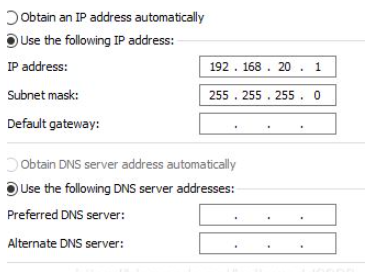
2)更改windwos server 2016 主机名为 DC1,并重启
3)打开服务器管理器,选择添加功能和角色
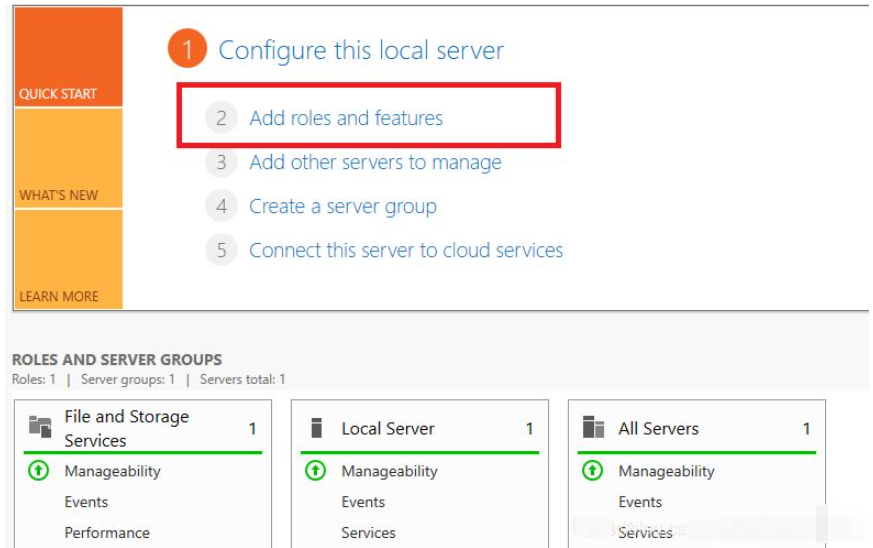

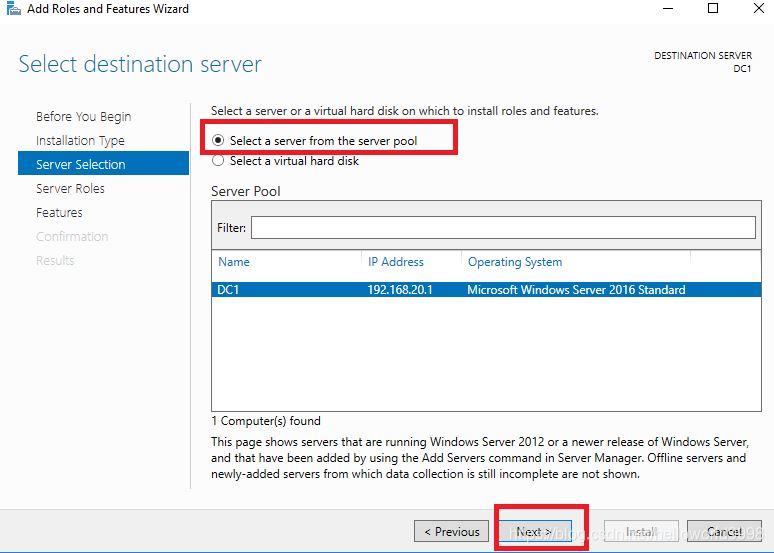
选择 Activce Directory domain services,弹出如下框
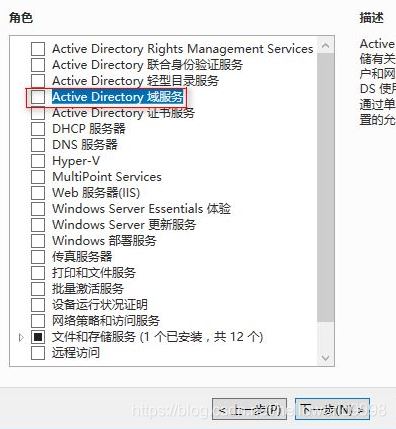

添加DHCP Server
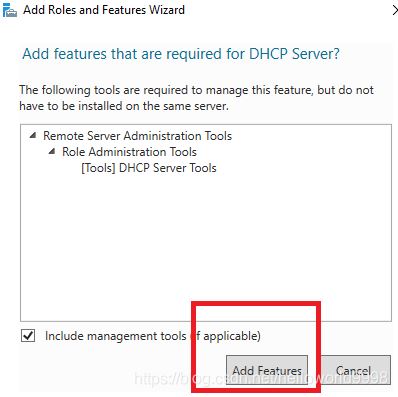
如下图,继续下一步
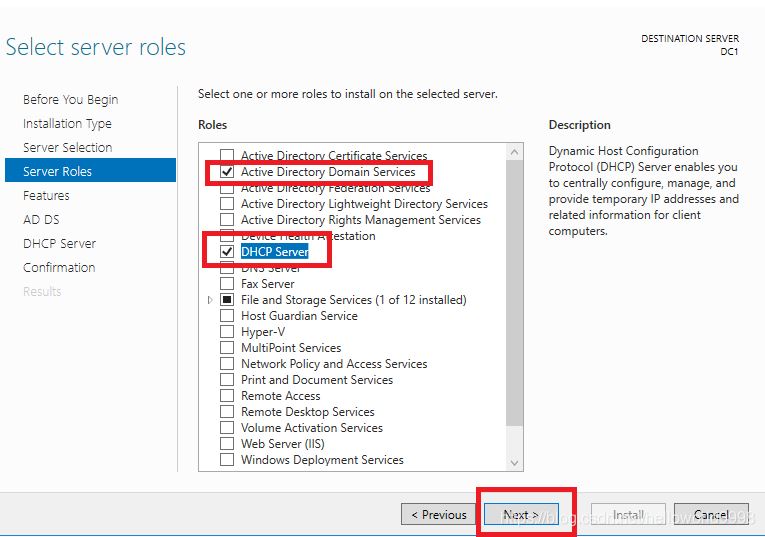
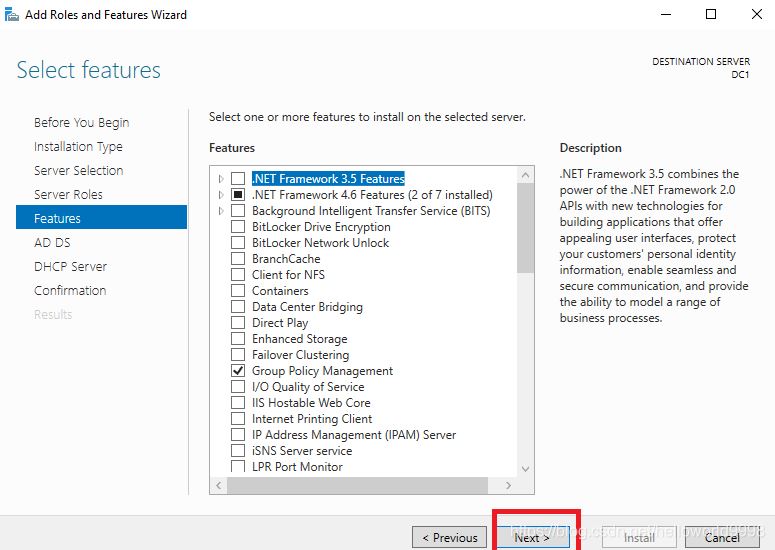
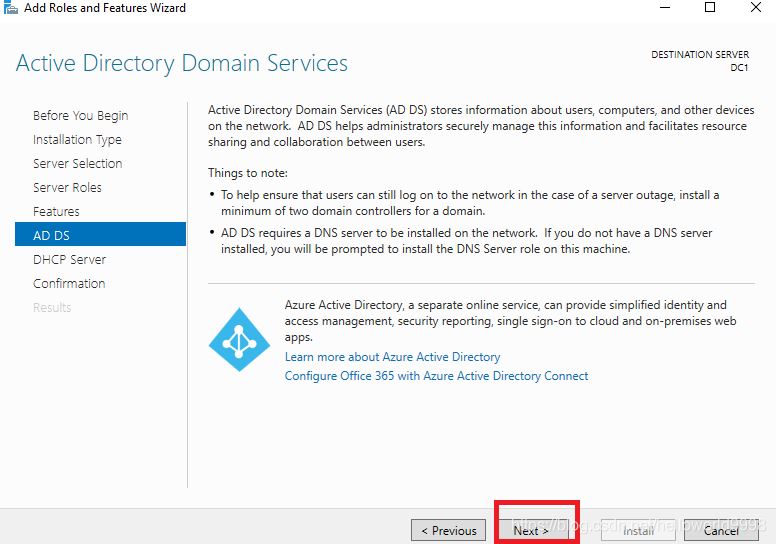
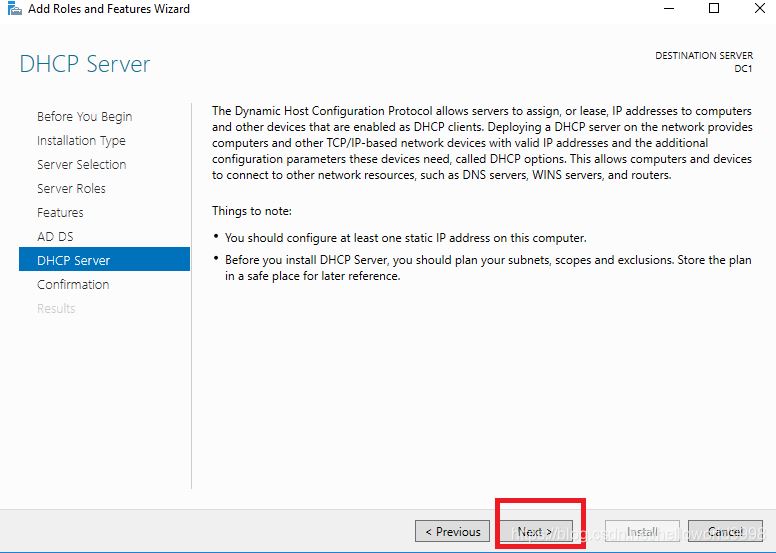
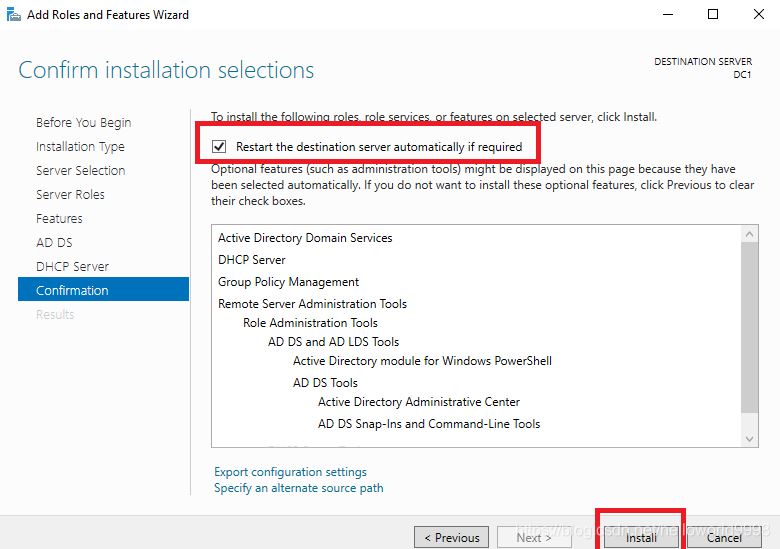
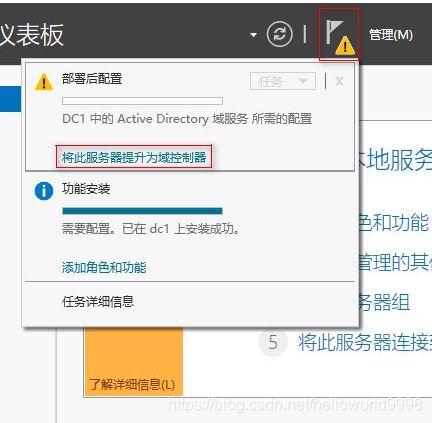
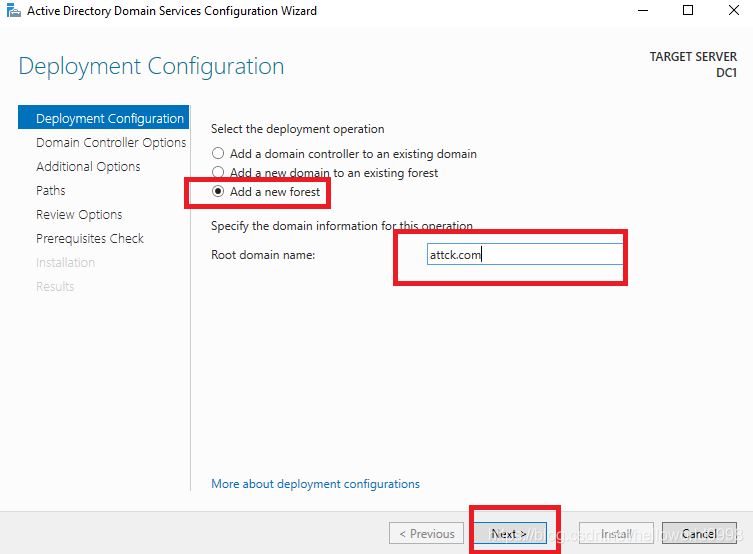
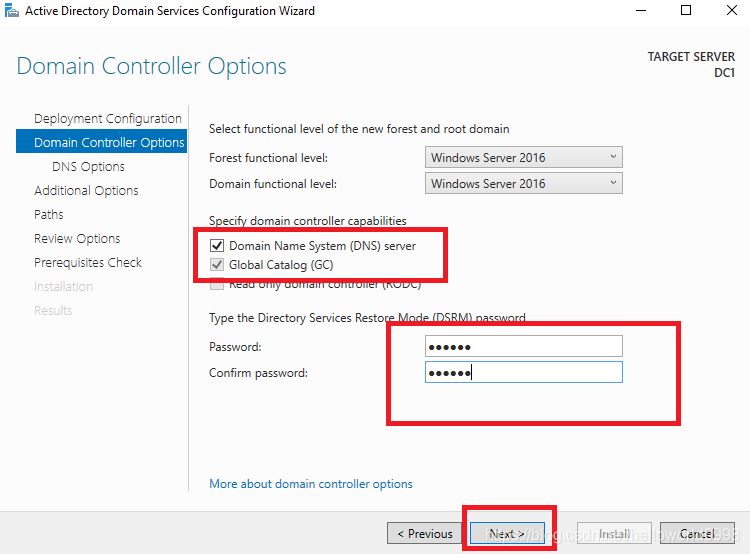
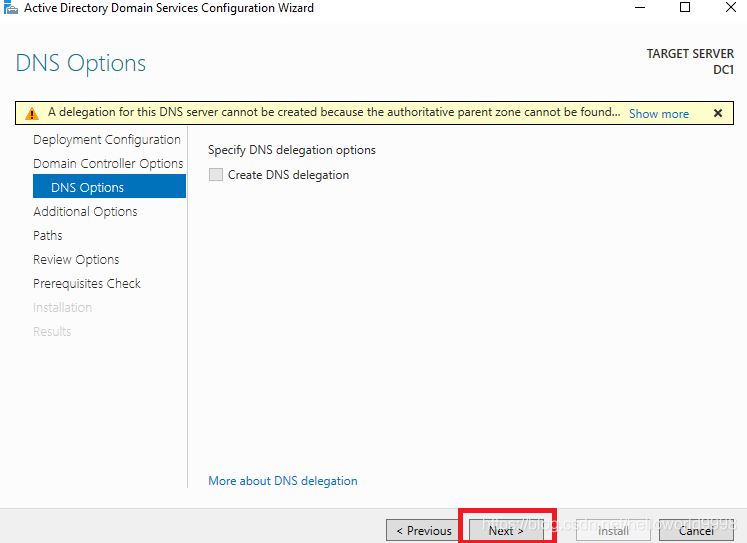
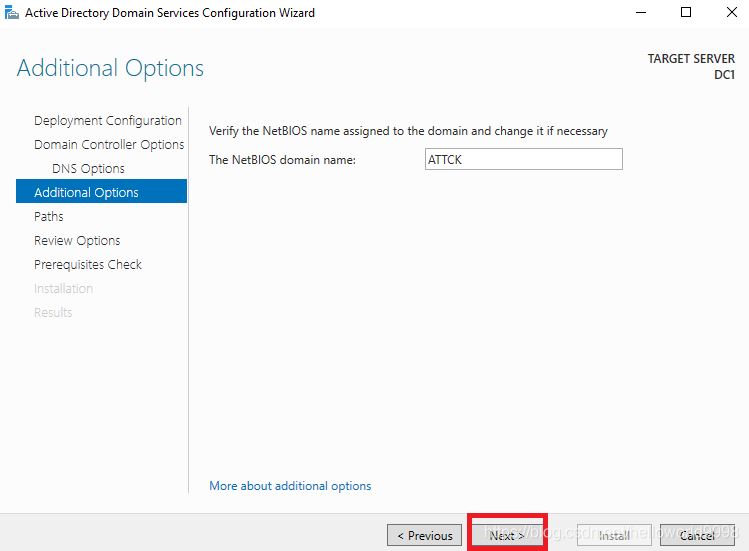
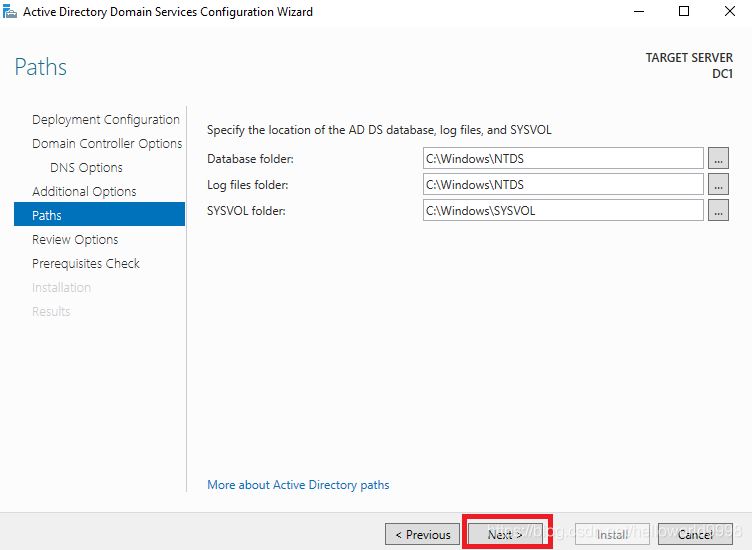
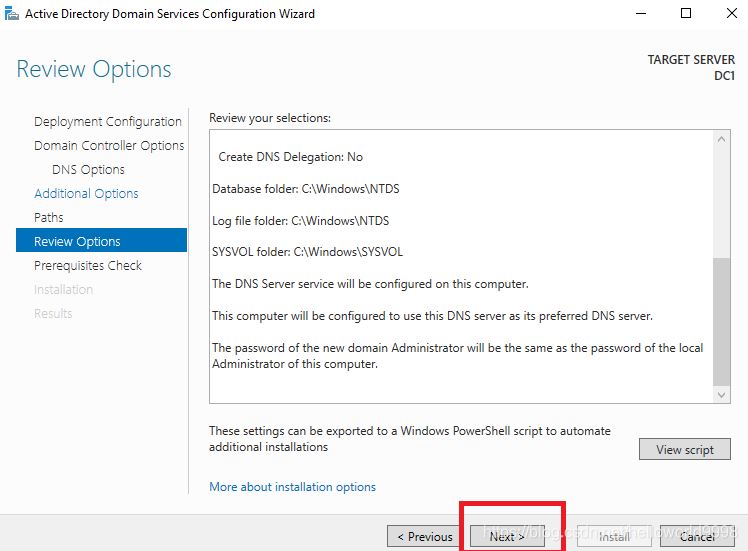
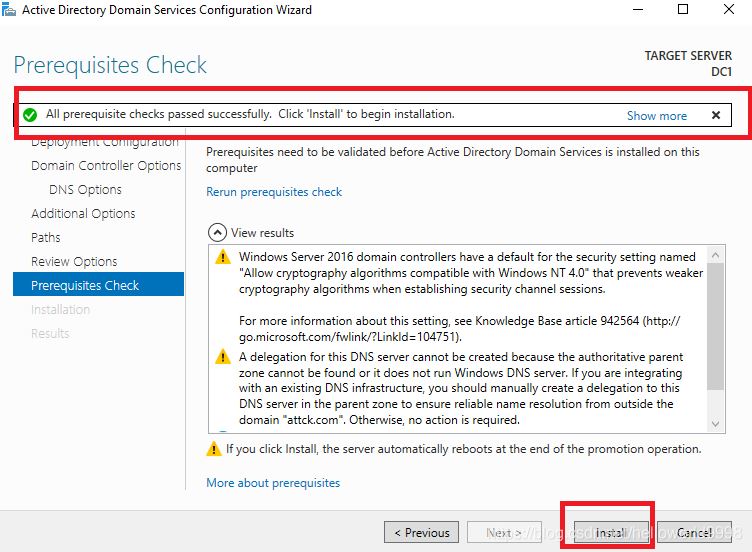
安装结束后会重启后进入系统

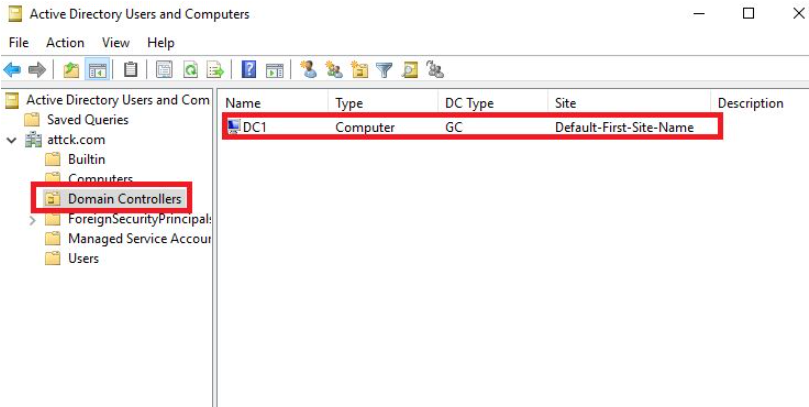
此时会自动安装DNS服务器,并把域控DC1的ip地址进行解析。
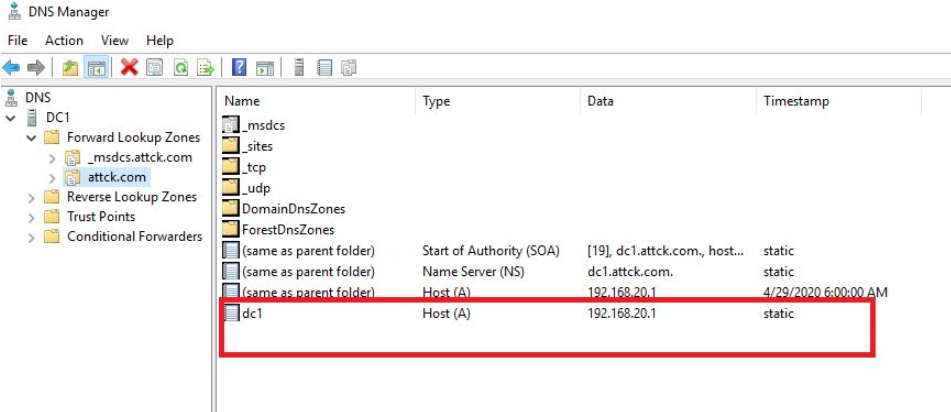
配置DC1的DNS服务器为自己本身,这里因为我没有配置网关,不想让域上网。

1)更改计算机名字为DC2,并重启
2)添加角色和主DC操作一样,不在重复,这里只演示如何配置。
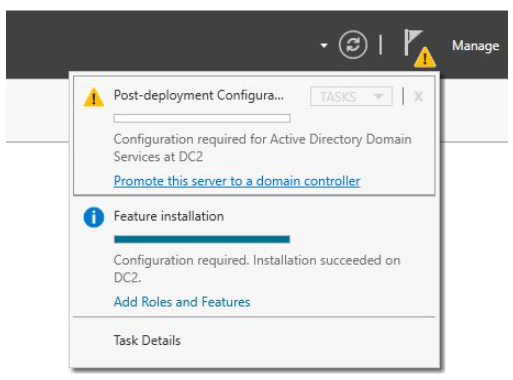
选择select 按钮,然后输入域的管理员账号密码即可,比如用户名:attck\administrator
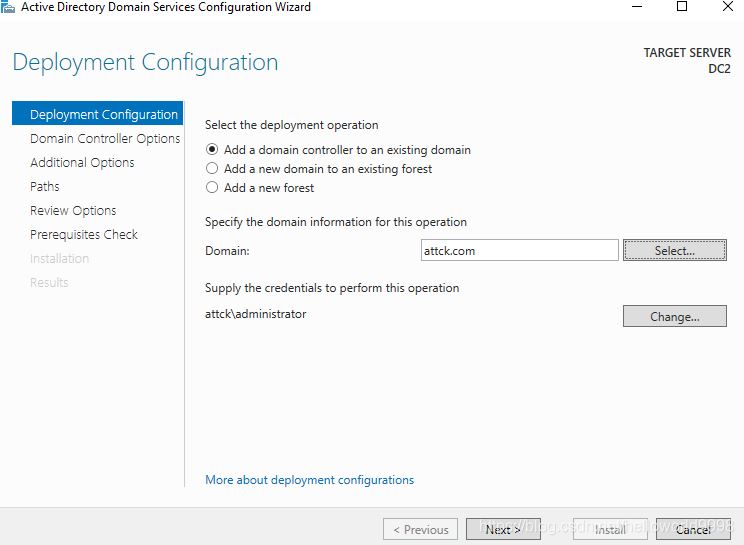

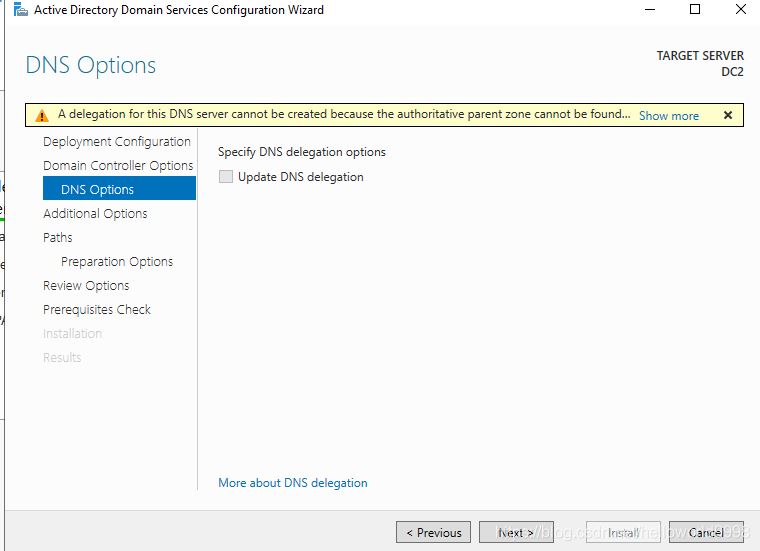
选择从主域控复制
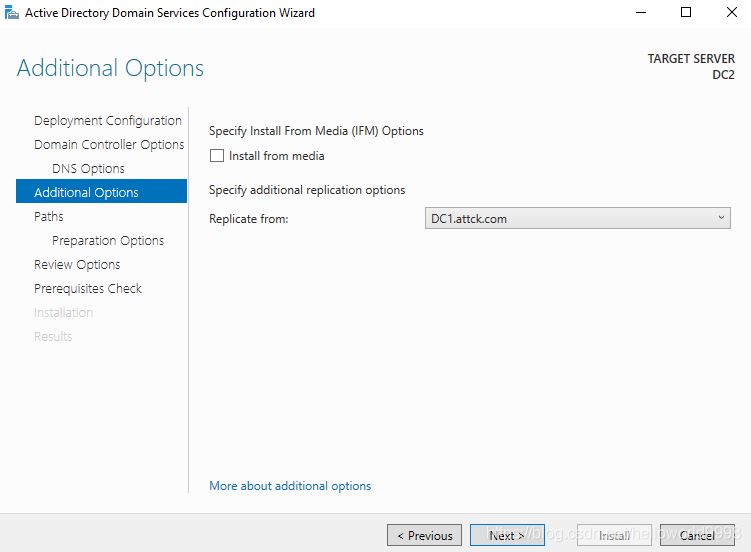
其他一路Next,安装完之后会重启

可以看到在dc2中,DNS记录已经同步过来。
创建权威DNS域名解析


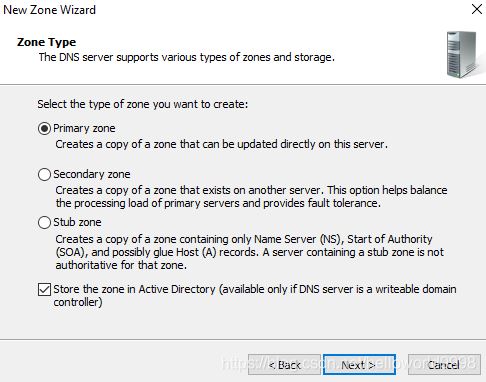
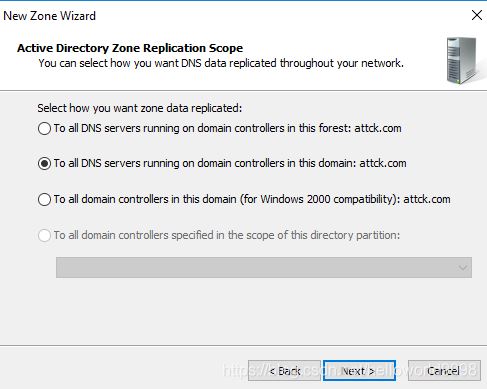
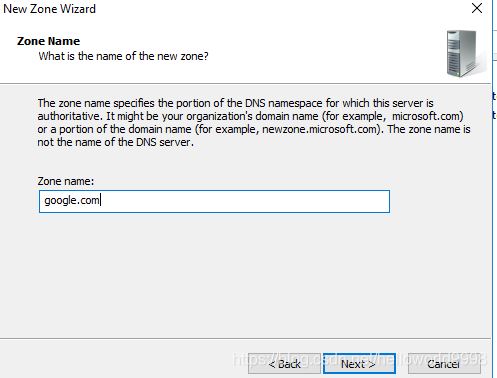
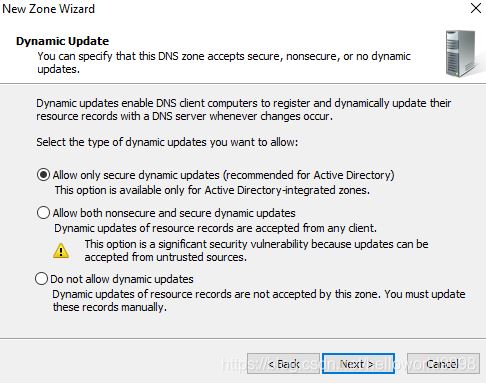
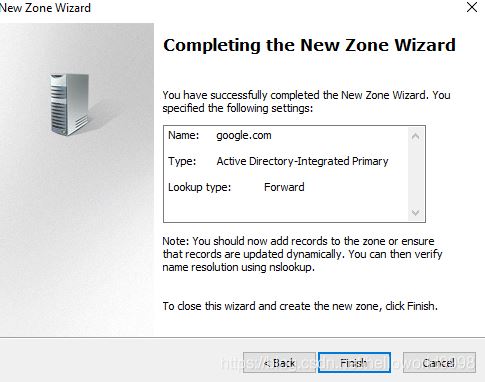
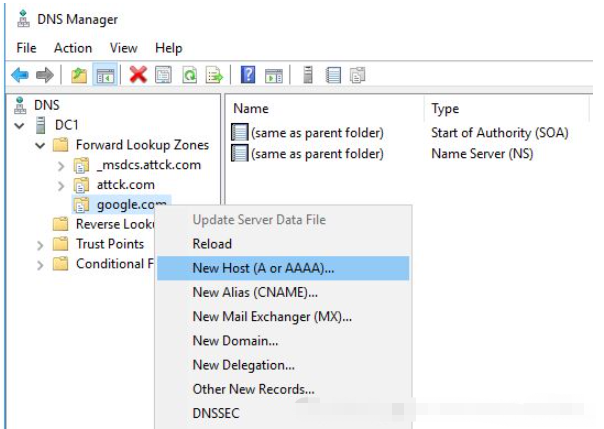
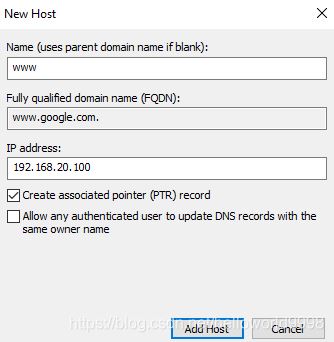
创建 DNS 服务器 PTR

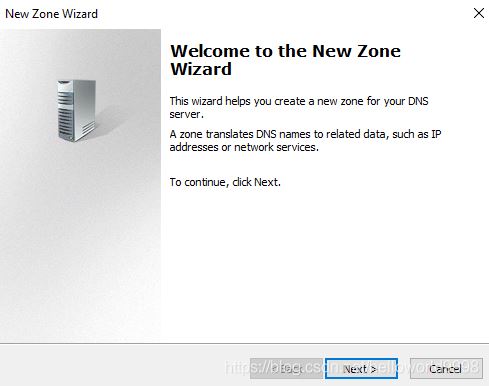
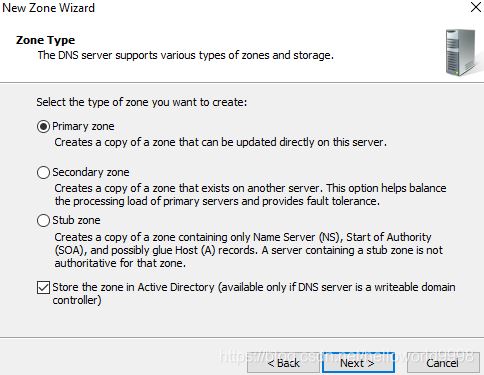
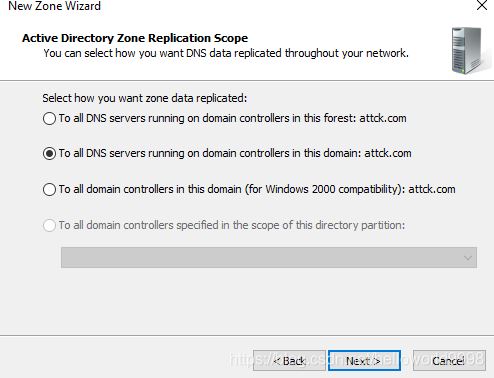
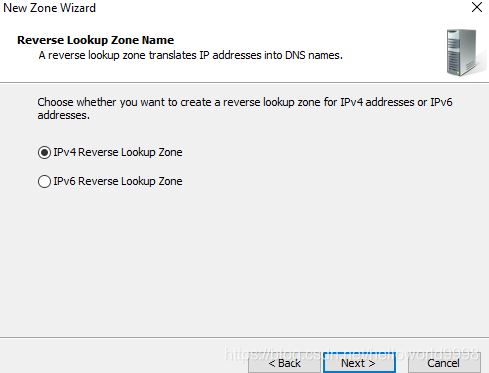
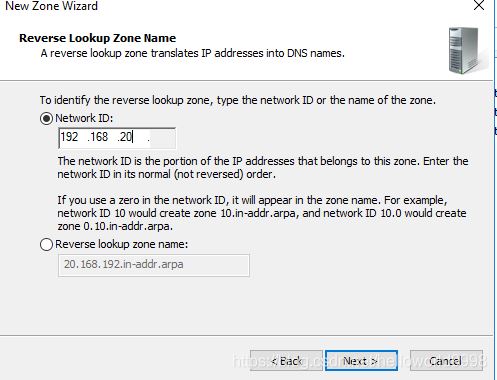
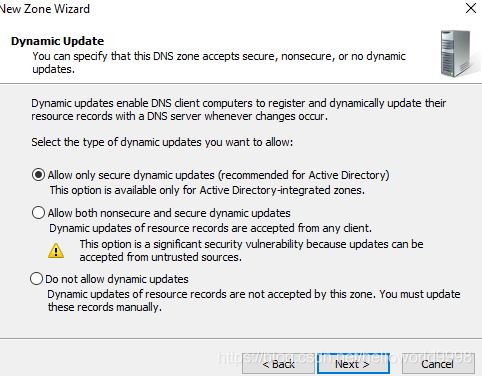
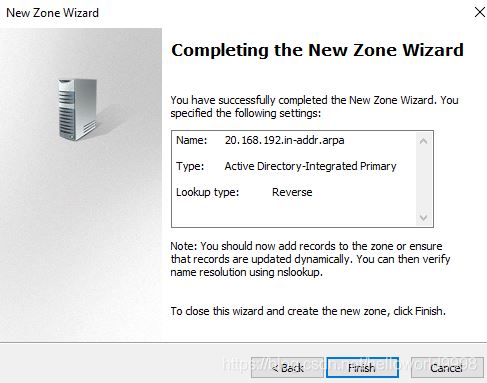

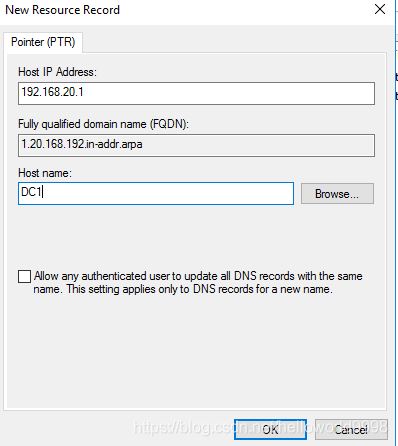
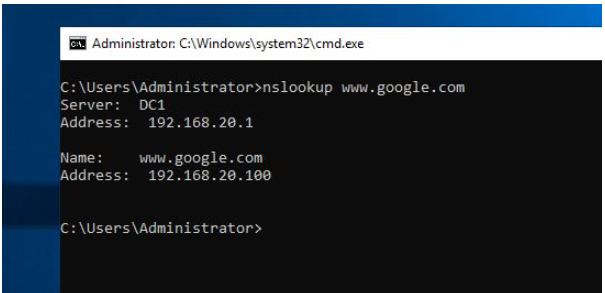
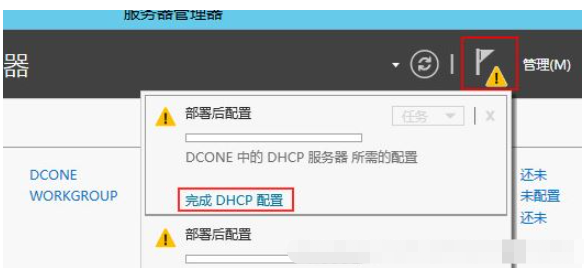
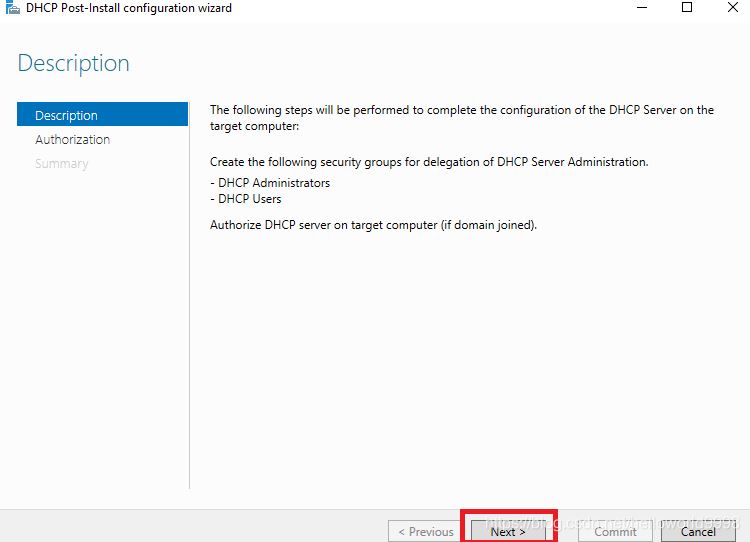

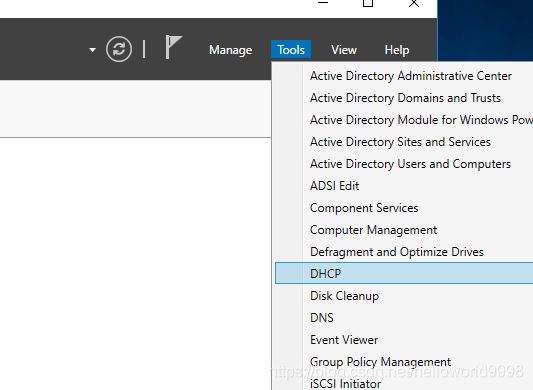
右键IPv4
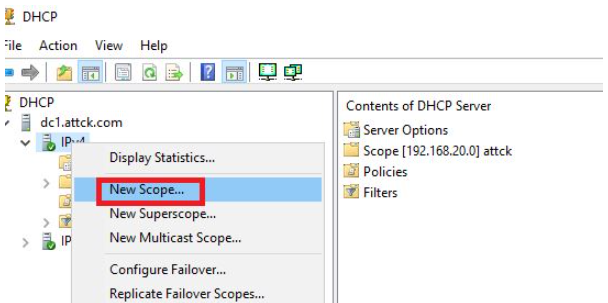

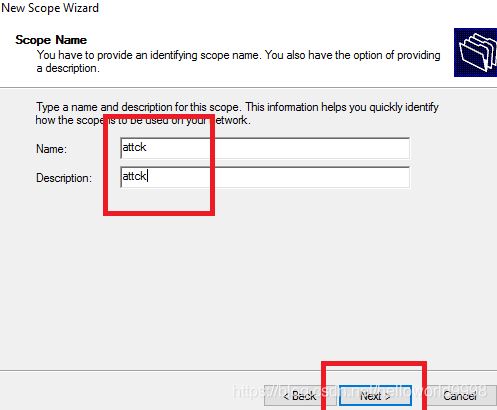
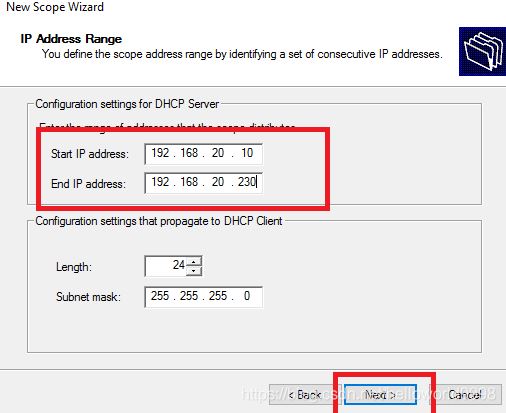
添加一个排除地址,不用于分配,此处保留192.168.20.100为web服务器地址。
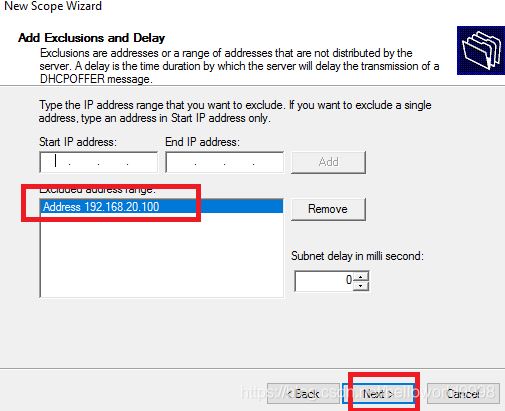
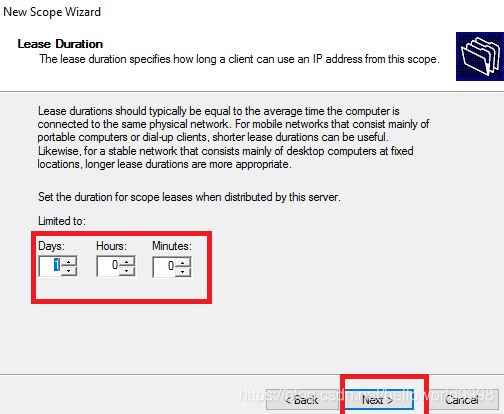

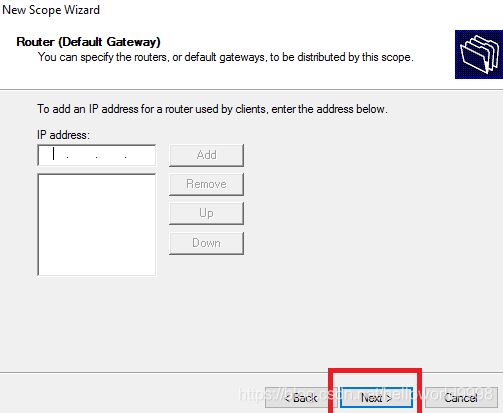
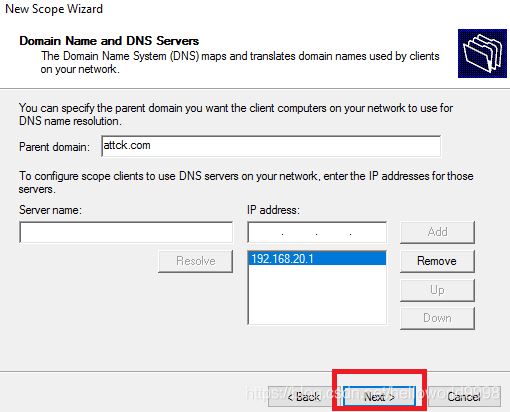
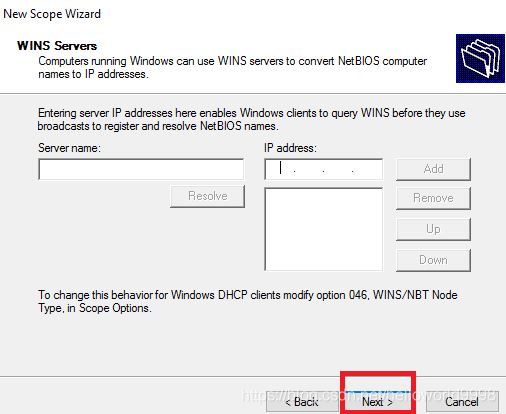
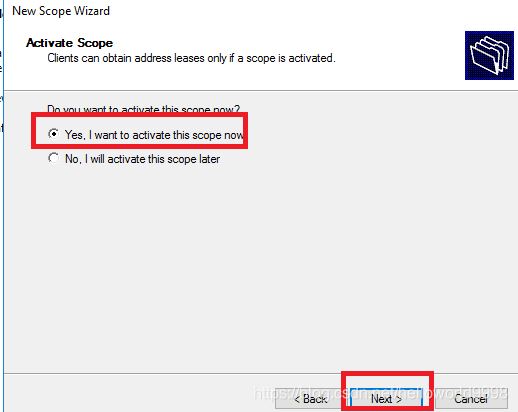
查看DHCP的地址池
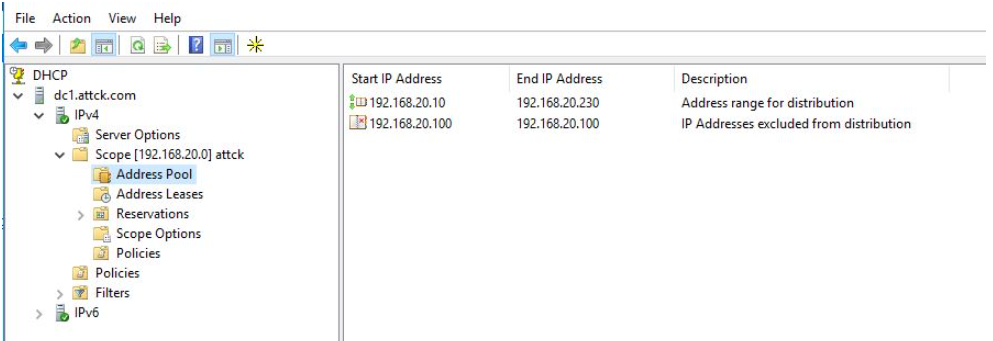
添加新的排除地址

在DC上创建域用户。
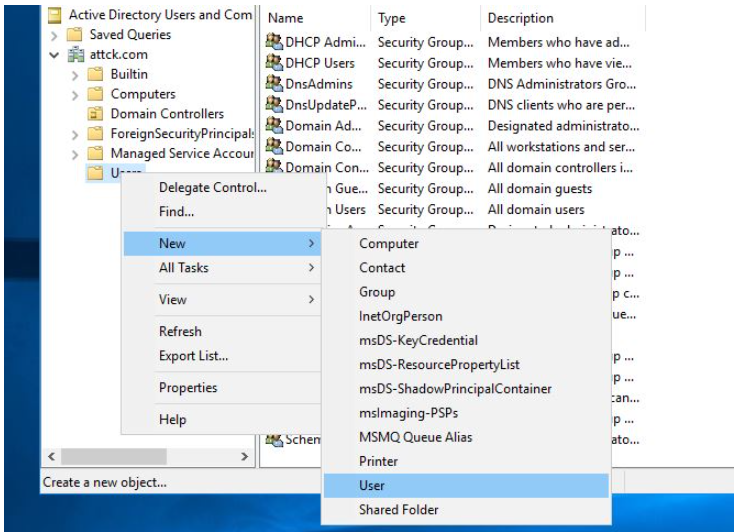

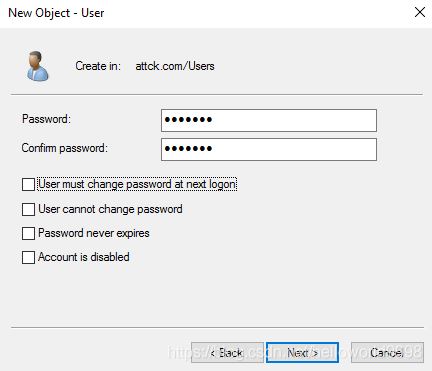
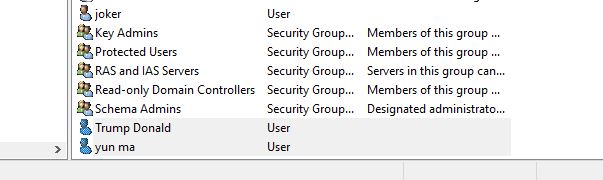
在win10上修改主机名,并加入域

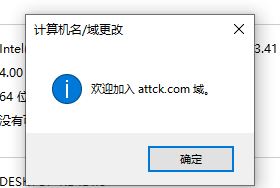

在window 10机器上把域账号添加到本地管理员组

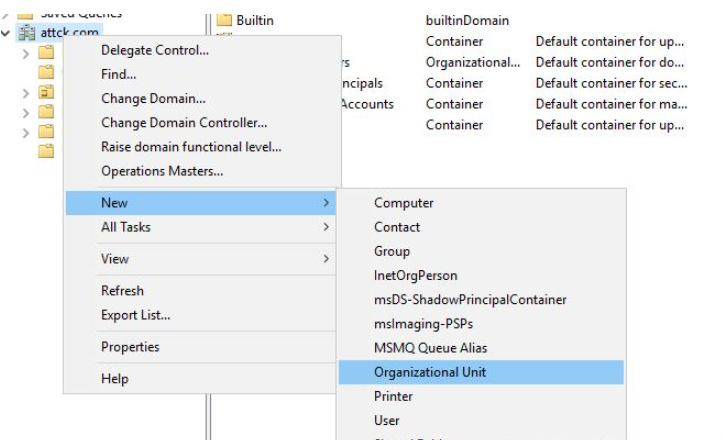
输入OU的名字,这里我输入attck.com,然后右键attck.com依次添加如下OU
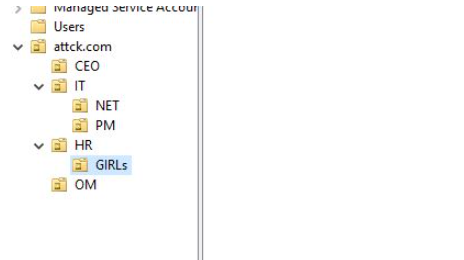
把用户和电脑移动到对应OU中
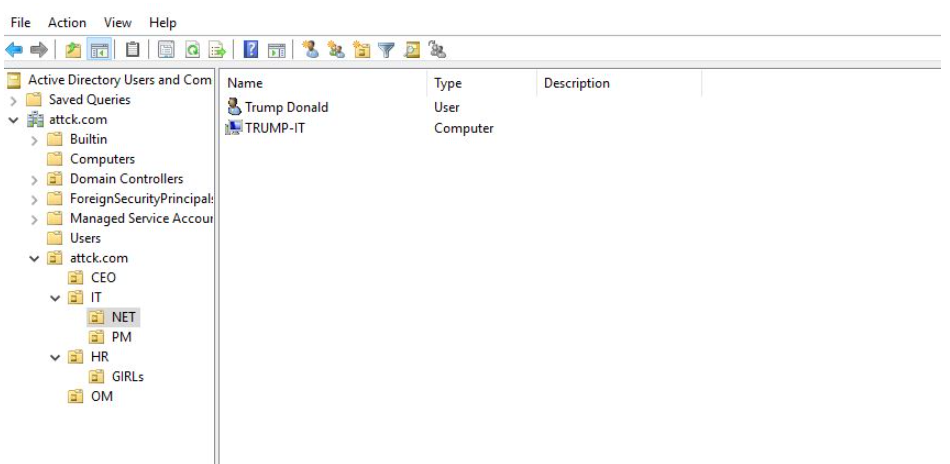
1)创建好OU之后,并加入了用户和主机
2)运行 gpmc.msc,找到相应的OU,如果在整个attck域下设置ou,对所有域用户和主机适用。
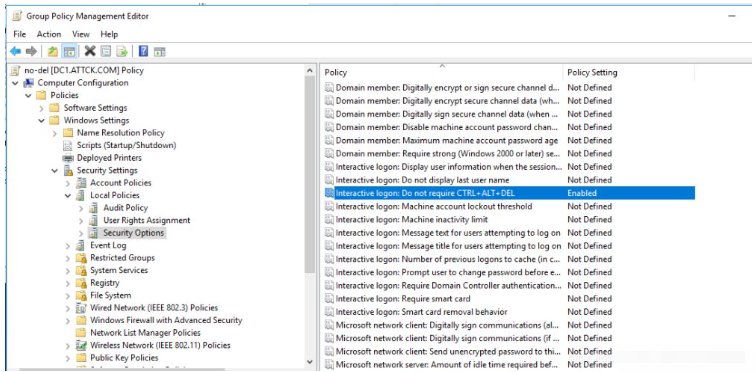
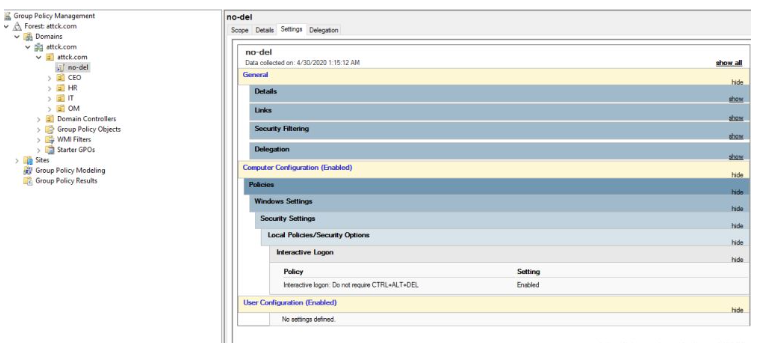
关于“windows server 2016域环境如何搭建”的内容就介绍到这里了,感谢大家的阅读。如果想了解更多行业相关的知识,可以关注亿速云行业资讯频道,小编每天都会为大家更新不同的知识点。
免责声明:本站发布的内容(图片、视频和文字)以原创、转载和分享为主,文章观点不代表本网站立场,如果涉及侵权请联系站长邮箱:is@yisu.com进行举报,并提供相关证据,一经查实,将立刻删除涉嫌侵权内容。